文件大小:
软件介绍
大白菜pe装机工具电脑版介绍
一款功能强大操作简单的U盘制作工具。使用大白菜超级U盘启动制作工具一键就可将U盘制作成光盘启动盘,操作简单,无需任何技术就可轻松上手,是目前非常受欢迎的一键U盘启动盘制作工具
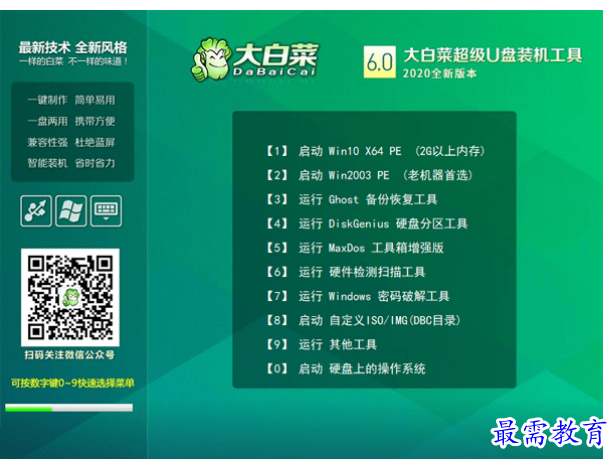
特色
1.真正的快速一键制作启动U盘,所有操作只需要点一下鼠标,操作极其方便简单。
2.启动系统集成大白菜精心制作和改良的PE系统,真正可以识别众多不同硬盘驱动的PE系统,集成一键装机,硬盘数据恢复,密码破译, 等等实用的程序。
3.自定义启动系统加载,用户只需要在网上找到的各种功能的PE或者其他启动系统,只需要制作时添加一下,自动集成到启动系统中。
4.U盘启动区自动隐藏,防病毒感染破坏,剩下的空间可以正常当U盘使用,无任何干挠影响!
安装方法
1.在本站下载大白菜U盘启动制作工具压缩包并解压,双击应用程序,点击下一步
2.进入许可协议界面,勾选同意此协议点击下一步
3.选择安装位置,大白菜U盘启动制作工具默认是安装在C盘目录下的,你可以点击更改按钮自定义安装位置。设置好安装位置后点击下一步
4.最后等待安装,安装完成后点击完成就可使用大白菜U盘启动制作工具了
WinPE部分
1.装机维护版支持虚拟机UEFI启动。
2.新增本地模式和U盘克隆功能,更加方便的进行系统维护操作和U盘启动制作。
3.根据本地模式需要,重新调整启动文件目录结构适应制作和部署的需要。
4.去掉win7PE和超微PE,全新加入win8pe,原生支持usb3.0。
5.win8pe增加F8 F9 F10 F11热键操作,方便快速调用系统部分功能
6.替换Win8pe启动引导文件增加中文显示,个性化Win8PE加载界面。
7.启动自定义ISO/IMG菜单修改为两种加载方式。
8.调整PE启动配置文件加载方式,修正配置文件个别逻辑错误。
9.更新PE系统内部维护工具,Win8PE与03pe系统共用部分外置程序。
使用方法
1.打开我们已经安装好的大白菜超级U盘启动盘制作工具:Windows XP系统下直接双击运行即可,Windows Vista或Windows7/8系统请右键点以管理员身份运行。然后将我们准备好的U盘插入,之后就会出现如下图,点击最下方“一键制作usb启动盘”按钮即可。(准备的U盘请保证有充足的空间,防止出错。)
2.程序会提示是否继续,出现以下警告。仔细阅读警告信息确认无误后就可以开始制作了
3.等待程序制作启动U盘,注意在制作过程中请不要进行其它操作以免造成制作失败,耐心等待即可。
4.电脑模拟器可以打开大白菜模拟界面,如下图所示,那就表示启动盘制作成功了。按下ctrl+alt释放鼠标关闭窗口
5.返回我们的电脑桌面,双击桌面计算机图标打开资源管理器可以看到这时候U盘名称就变成了大白菜U盘了
6.如果有操作系统iso镜像文件,你可以将它复制到U盘任意目录即可,一般放在GHO目录下。到这里大白菜U盘启动盘制作就完成了
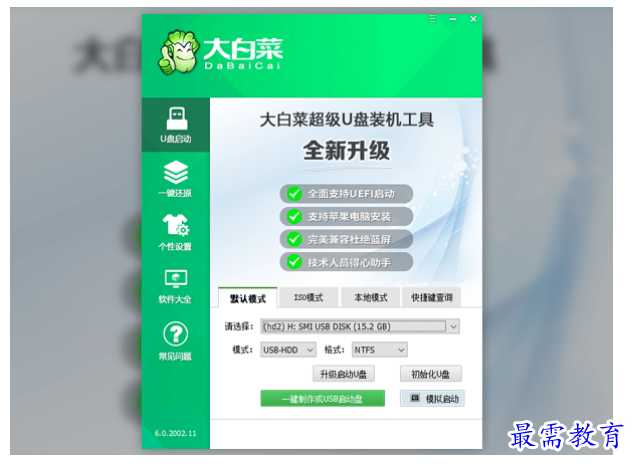
版权声明:
1 本站所有资源(含游戏)均是软件作者、开发商投稿,任何涉及商业盈利目的均不得使用,否则产生的一切后果将由您自己承担!
2 本站将不对任何资源负法律责任,所有资源请在下载后24小时内删除。
3 若有关在线投稿、无法下载等问题,请与本站客服人员联系。
4 如侵犯了您的版权、商标等,请立刻联系我们并具体说明情况后,本站将尽快处理删除,联系QQ:2499894784
 湘公网安备:43011102000856号
湘公网安备:43011102000856号 

点击加载更多评论>>